インストールが失敗した場合に sqlserver を削除するにはどうすればよいですか?
SQL Server のインストールが失敗した場合は、次の手順に従ってクリーンアップできます。 SQL Server をアンインストールする レジストリ キーを削除する ファイルとフォルダーを削除する コンピューターを再起動する
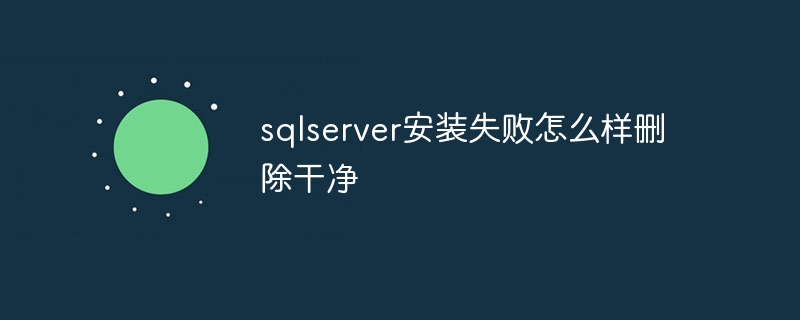
SQL Server のインストールが失敗した後のクリーニング手順
SQL Server のインストールが失敗した場合は、次の手順を実行すると、インストールされているすべてのファイルを完全に削除できます:
1 . SQL Server をアンインストールします。
- [コントロール パネル] > [プログラムと機能] を開きます。
- インストールされているプログラムのリストで「Microsoft SQL Server xx」を見つけます (「xx」は SQL Server のバージョンです)。
- それを選択し、「アンインストール」をクリックします。
- アンインストール ウィザードに従って、アンインストール プロセスを完了します。
2. レジストリ キーを削除します
- Windows キー R を押して、[ファイル名を指定して実行] ボックスを開きます。
- 「regedit」と入力して Enter キーを押し、レジストリ エディターを開きます。
-
次のレジストリ キーに移動します:
HKEY_LOCAL_MACHINE\SOFTWARE\Microsoft\MSSQL Server#HKEY_LOCAL_MACHINE\ SOFTWARE \Microsoft\Windows NT\CurrentVersion\Uninstall\{26759A48-1799-4911-8D5E-D438D6B43665}
- これら 2 つのレジストリ キーを削除します。
3. ファイルとフォルダーを削除します
-
次のフォルダーに移動して削除します:
C:\Program Files\Microsoft SQL ServerC:\Program Files (x86)\Microsoft SQL Server#C :\Windows\Microsoft.NET\Framework\v4.0.30319\Temporary ASP.NET FilesC:\Windows\Temp
4. コンピューターを再起動します
- ##アンインストールが完了したら、コンピューターを再起動してすべての変更を有効にします。
ヒント:
- アンインストール手順を実行する前に、重要なデータをすべてバックアップしていることを確認してください。
- アンインストール プロセス中に問題が発生した場合は、Microsoft サポートに連絡するか、アンインストール トラブルシューティング ツールを使用してください。
- SQL Server を再インストールする前に、システムが最小システム要件を満たしていることを確認してください。
以上がインストールが失敗した場合に sqlserver を削除するにはどうすればよいですか?の詳細内容です。詳細については、PHP 中国語 Web サイトの他の関連記事を参照してください。

ホットAIツール

Undresser.AI Undress
リアルなヌード写真を作成する AI 搭載アプリ

AI Clothes Remover
写真から衣服を削除するオンライン AI ツール。

Undress AI Tool
脱衣画像を無料で

Clothoff.io
AI衣類リムーバー

Video Face Swap
完全無料の AI 顔交換ツールを使用して、あらゆるビデオの顔を簡単に交換できます。

人気の記事

ホットツール

メモ帳++7.3.1
使いやすく無料のコードエディター

SublimeText3 中国語版
中国語版、とても使いやすい

ゼンドスタジオ 13.0.1
強力な PHP 統合開発環境

ドリームウィーバー CS6
ビジュアル Web 開発ツール

SublimeText3 Mac版
神レベルのコード編集ソフト(SublimeText3)

ホットトピック
 7622
7622
 15
15
 1389
1389
 52
52
 89
89
 11
11
 31
31
 138
138
 mdfファイルをsqlserverにインポートする方法
Apr 08, 2024 am 11:41 AM
mdfファイルをsqlserverにインポートする方法
Apr 08, 2024 am 11:41 AM
インポート手順は次のとおりです。 MDF ファイルを SQL Server のデータ ディレクトリ (通常は C:\Program Files\Microsoft SQL Server\MSSQL\DATA) にコピーします。 SQL Server Management Studio (SSMS) でデータベースを開き、[アタッチ] を選択します。 「追加」ボタンをクリックして、MDF ファイルを選択します。データベース名を確認し、「OK」ボタンをクリックします。
 指定されたオブジェクトが sqlserver データベースにすでに存在するという問題を解決する方法
Apr 05, 2024 pm 09:42 PM
指定されたオブジェクトが sqlserver データベースにすでに存在するという問題を解決する方法
Apr 05, 2024 pm 09:42 PM
SQL Server データベースに既に存在する同じ名前のオブジェクトについては、次の手順を実行する必要があります。 オブジェクトの種類 (テーブル、ビュー、ストアド プロシージャ) を確認します。 IF NOT EXISTS を使用すると、オブジェクトが空の場合に作成をスキップできます。オブジェクトにデータがある場合は、別の名前を使用するか、構造を変更してください。既存のオブジェクトを削除するには、DROP を使用します (注意してください。バックアップを推奨します)。スキーマの変更をチェックして、削除または名前変更されたオブジェクトへの参照がないことを確認します。
 sqlserver サービスを開始できない場合の対処方法
Apr 05, 2024 pm 10:00 PM
sqlserver サービスを開始できない場合の対処方法
Apr 05, 2024 pm 10:00 PM
SQL Server サービスの開始に失敗した場合の解決手順は次のとおりです。 エラー ログを確認して、根本原因を特定します。サービス アカウントにサービスを開始する権限があることを確認してください。依存関係サービスが実行されているかどうかを確認します。ウイルス対策ソフトウェアを無効にします。 SQL Server のインストールを修復します。修復が機能しない場合は、SQL Server を再インストールします。
 SQLサーバーのポート番号を確認する方法
Apr 05, 2024 pm 09:57 PM
SQLサーバーのポート番号を確認する方法
Apr 05, 2024 pm 09:57 PM
SQL Server のポート番号を表示するには: SSMS を開いてサーバーに接続します。オブジェクト エクスプローラーでサーバー名を見つけ、右クリックして [プロパティ] を選択します。 「接続」タブで、「TCP ポート」フィールドを表示します。
 sqlserverで誤って削除したデータベースを回復する方法
Apr 05, 2024 pm 10:39 PM
sqlserverで誤って削除したデータベースを回復する方法
Apr 05, 2024 pm 10:39 PM
SQL Server データベースを誤って削除した場合は、次の手順を実行して回復できます: データベース アクティビティの停止、ログ ファイルのバックアップ、データベース ログの確認、回復オプション: バックアップからの復元、トランザクション ログからの復元、DBCC CHECKDB の使用、3 番目の使用パーティーツール。データ損失を防ぐために、データベースを定期的にバックアップし、トランザクション ログを有効にしてください。
 SQLserver データベースはどこにありますか?
Apr 05, 2024 pm 08:21 PM
SQLserver データベースはどこにありますか?
Apr 05, 2024 pm 08:21 PM
SQL Server データベース ファイルは、通常、次のデフォルトの場所に保存されます。 Windows: C:\Program Files\Microsoft SQL Server\MSSQL\DATALinux: /var/opt/mssql/data データベース ファイルの場所は、データベース ファイル パスを変更することでカスタマイズできます。設定。
 Java接続のSqlServerエラーを解決する方法
May 01, 2023 am 09:22 AM
Java接続のSqlServerエラーを解決する方法
May 01, 2023 am 09:22 AM
今回問題が判明したのは、これまで使用したことのない SqlServer データベースを使用していたことですが、問題は深刻ではありませんでした。要件文書の手順に従って SqlServer に接続した後、SpringBoot プロジェクトを開始すると、次のようなエラーが発生しました: 最初は SqlServer 接続だと思いました。問題があったので、データベースを確認しに行きましたが、すべてが正常であることがわかりました。最初に同僚にそのような問題があるかどうか尋ねたところ、彼らがそうでなかったので、Baidu プログラミングに取り組むという私の最も得意な部分を始めました。私が解決し始めた具体的なエラー メッセージは次のとおりでした。そこで、Baidu のエラー レポートを開始しました: ERRORc.a.d.p.DruidDataSource$CreateCo
 インストールが失敗した場合に sqlserver を削除するにはどうすればよいですか?
Apr 05, 2024 pm 11:27 PM
インストールが失敗した場合に sqlserver を削除するにはどうすればよいですか?
Apr 05, 2024 pm 11:27 PM
SQL Server のインストールが失敗した場合は、次の手順に従ってクリーンアップできます。 SQL Server をアンインストールする レジストリ キーを削除する ファイルとフォルダーを削除する コンピューターを再起動する



